こんにちは、管理人の高田です(@eizo_memo)。
普段、オーディオのモニタリングは、Intencity Pro経由で行なっています。
この度、諸事情あって、PCの内臓スピーカーで音声確認をしようと思ったのですが、デバイスの切り替え方が分からずに少し迷ってしまったので、ここにメモしておきます。
PremiereProで、オーディオデバイスを切り替える方法は、以下のとおり。
※この記事では、Intencity Proから、PCの内臓スピーカーに切り替える事例をもとに紹介します。
1.「オーディオハードウェア」を設定する
「環境設定 > オーディオハードウェア」を開き、「デバイス」項目にて、自分のPCのオーディオ機器を選択(ここではRealtek ASIO)。
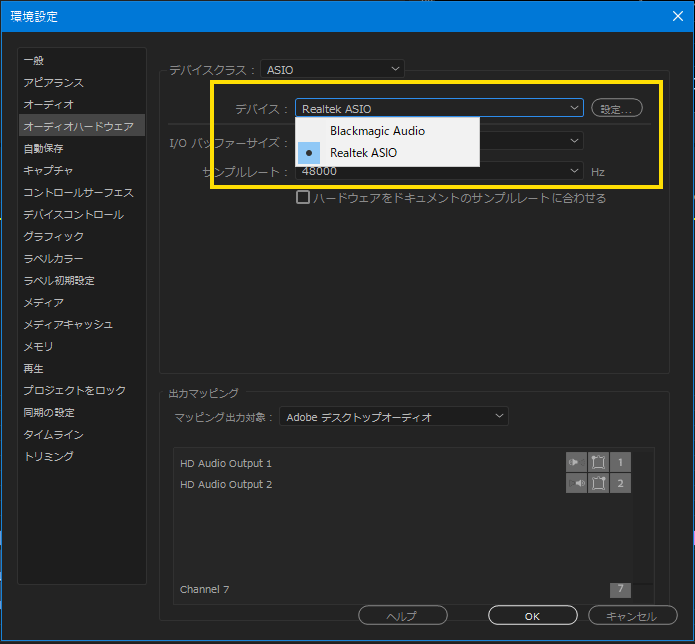
2.「再生」機器を選択する
続いて「環境設定 > 再生」を開き、「オーディオデバイス」項目で「Adobeデスクトップオーディオ」を選択【ココ大事】。
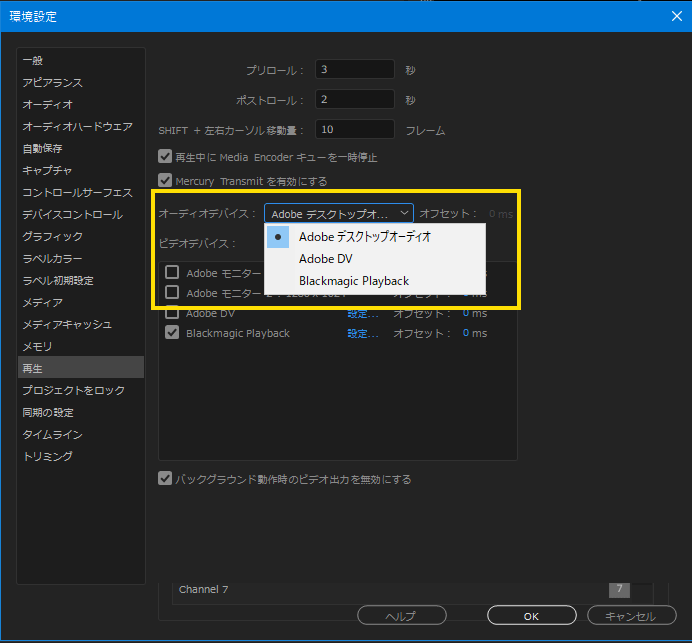
以上です。
まとめ
ネットなどで検索すると 「1. オーディオハードウェア」を設定するの部分しか書いていないものが多く、迷ってしまいました。
1に加えて「2. 再生機器を選択する」も一緒に設定する必要があります。
Adobe CreatveCloudの導入/更新を検討している方には、たのまなの「アドビオンライントレーニング通信講座」![]() がおすすめ。
がおすすめ。
Adobeアプリの動画講座に加えて、CreatveCloud コンプリートプラン(全アプリが利用可能なプラン)が付属し、なんと"学割価格" で利用できてしまいます。
※私が 実際にトレーニング講座を受講した際の感想を記事にしていますので、興味がある方はそちらも合わせて読んでみてください。

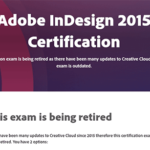



コメントを残す